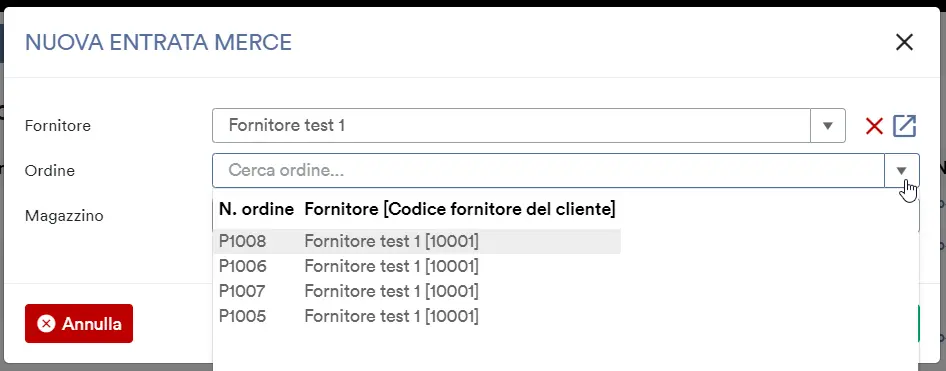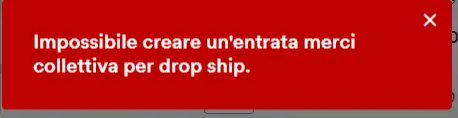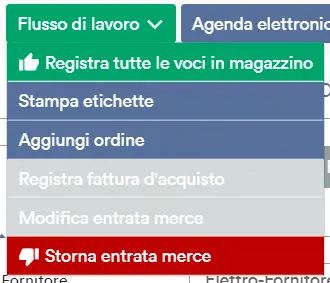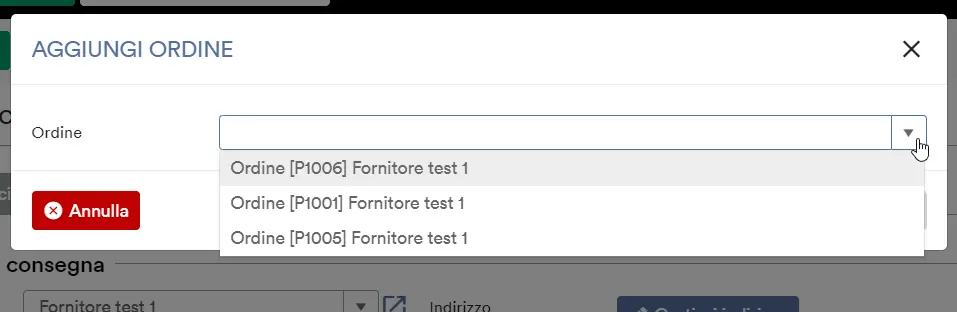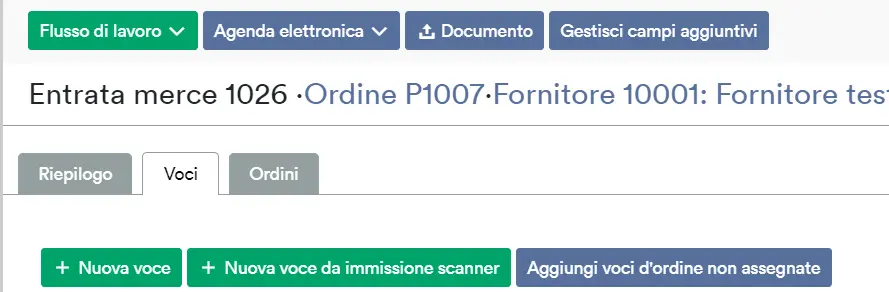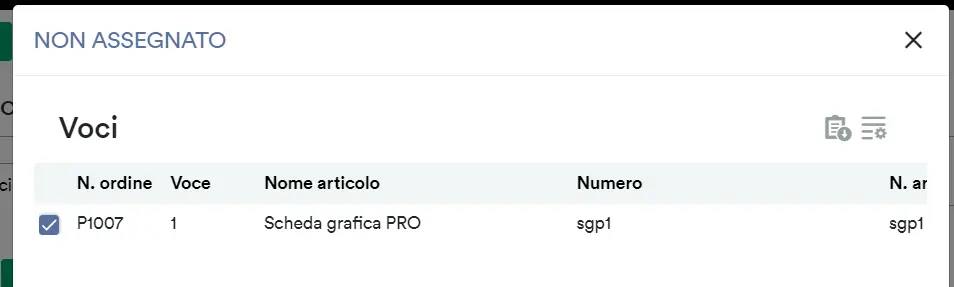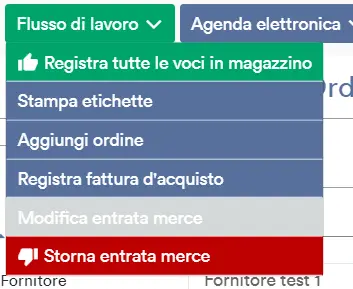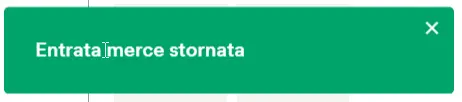Se avete creato diversi ordini nel sistema, ma il vostro fornitore vi invia la merce insieme in un’unica consegna, potete creare una entrata merce collettiva con riferimento a diversi ordini.
Come si crea un’entrata merci collettiva?
1) Acquisto > Ordini: è possibile selezionare più ordini d’acquisto e scegliere tramite Azioni in blocco > Crea entrata merci collettiva.
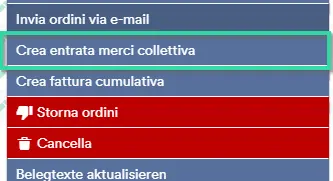
Per creare una entrata merci collettiva, dovete prima selezionare un ordine come ordine principale. Questo ha un ruolo solo nella creazione dell’entrata merci collettiva, poiché è usato come template per alcuni dati nell’entrata merci collettiva (persona responsabile, indirizzo, ecc.). Una volta creato, non è diverso dagli altri ordini.
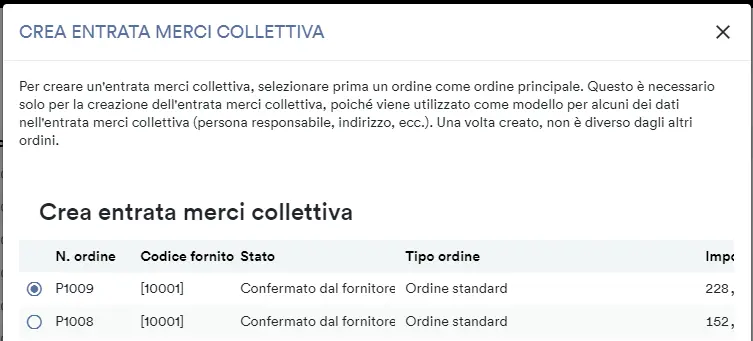
2) Acquisto > entrata merci: Tramite il pulsante verde + Nuova entrata merce c’è la possibilità di creare un’entrata merci senza riferimento o opzionalmente con riferimento a uno o più ordini.
Dopo aver selezionato un fornitore, uno o più ordini di acquisto possono essere selezionati nel campo Ordini. Se non c’è un ordine di acquisto impostato, cliccando su Salva & Dettagli o Salva & chiudi verrà creata un’entrata merce senza riferimento. Per una entrata merce collettiva, seleziona gli ordini che sono stati inviati insieme in una sola consegna.
Perché ottengo un errore quando creo un’entrata merce collettiva tramite la panoramica dell’ordine?
1.Possibile errore: L’ordine è ancora in registrazione
Controlla lo stato degli ordini selezionati. Gli ordini di acquisto devono avere almeno lo stato “Confermato dal fornitore” per creare una entrata merce collettiva.
2. Possibile errore: Ordine già completato o annullato.
Si prega di assicurarsi che l’ordine non sia ancora completato. Non si possono più creare entrate merci per ordini completati o cancellati.
3. Possibile errore: l’ordine selezionato non ha più elementi d’ordine aperti, cioè non consegnati.
Se ricevi questo messaggio di errore, hai selezionato un ordine di acquisto per il quale è già stata creata un’entrata merce e tutti gli articoli sono stati consegnati. Solo gli articoli non consegnati vengono trasferiti in un’entrata merce collettiva.
4. Possibile errore: L’ordine di acquisto è un drop ship.
Fate attenzione al tipo di ordine quando selezionate gli ordini. Non è possibile creare un’entrata merce collettiva per le spedizioni in drop. Per le commissioni commessa (Ordine per commessa) e gli ordini normali si può creare un’entrata merce collettiva.
Come posso aggiungere manualmente altri ordini all’entrata merce collettiva, in un secondo momento?
È possibile utilizzare il flusso di lavoro per “Aggiungi ordine” e collegare ulteriori ordini di acquisto alla ricevuta della merce.
Nel menu a tendina, seleziona l’ordine di acquisto che vuoi aggiungere all’entrata merci.
Gli articoli dell’ordine selezionato che non sono ancora stati consegnati saranno aggiunti all’entrata merci.
Come posso aggiungere manualmente i singoli articoli dell’ordine all’entrata merci collettiva in un secondo momento?
Passa alla scheda Voci e clicca sul pulsante aggiungi voci d’ordine non assegnate.
Sul pannello modale, puoi selezionare gli articoli che vuoi ancora aggiungere dagli ordini già assegnati.
Clicca su Avanti per trasferire gli articoli selezionati all’entrata merci collettiva.
Come posso annullare un’entrata merci collettiva?
Se hai già inviato l’entrata merci al magazzino ma scopri che hai inserito un numero di serie, una quantità o un articolo sbagliato, per esempio, puoi ancora annullare l’entrata merci finché la giacenza non è ancora riservata per il prelievo. Fai clic su Rivedere l’ordine nel flusso di lavoro per attivare il pulsante Annulla entrata merci.
Quando fai clic su Storna, tutti gli articoli inviati in precedenza vengono rimossi dal magazzino corrispondente.